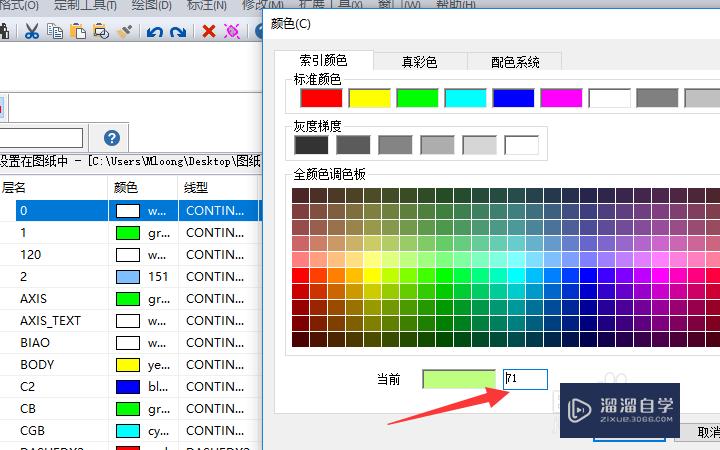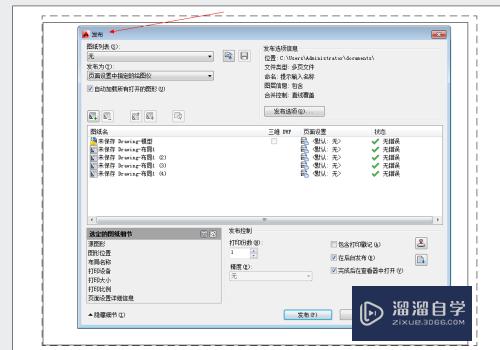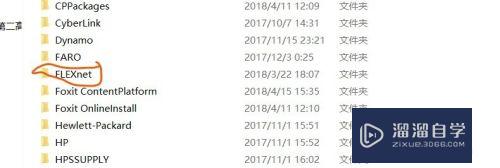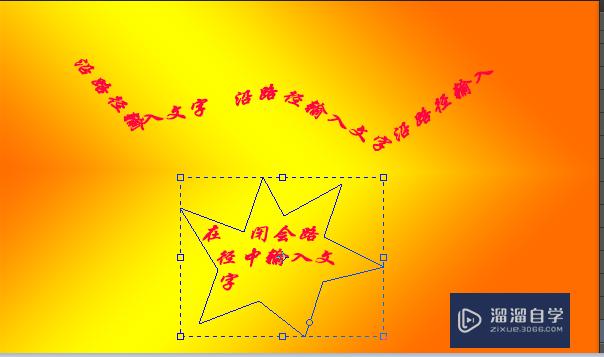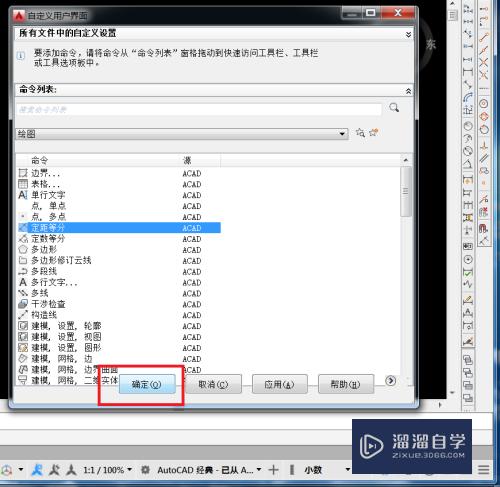工作日记表用Excel怎么制作(工作日记表用excel怎么制作的)优质
按照公司的规定。每个人都需要写工作日记。方便领导查阅并知道每个人的工作内容。工作中遇到的问题点在哪里。日常工作日记表用Excel怎么制作出来呢?详见以下分享。希望能帮助到有需要的朋友们。
图文不详细?可以点击观看【Excel免费试看视频教程】
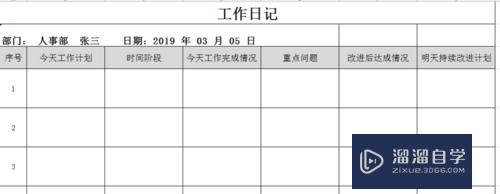
工具/软件
硬件型号:神舟(HASEE)战神Z7-DA7NP
系统版本:Windows10
所需软件:Excel2019
操作方法
第1步
现在写工作日记不是用纸和笔。而是电脑上的办公软件电子档来编辑。选常用的工作表(EXCEL),如下图所示。
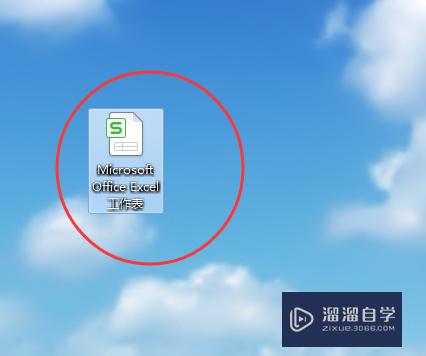
第2步
在表格里面填写出“工作日记”如下图所示。

第3步
填写出“部门(例如:人事部 张三)和日期。如下图所示。
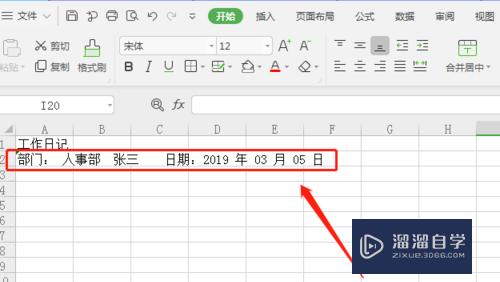
第4步
填写出内容”序号。今天工作计划。时间阶段。今天工作完成情况。重点问题。改进后达成情况和明天持续改进计划“如下图所示。
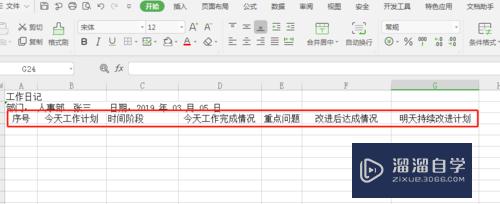
第5步
将填写好的内容字体选大一号。标题放在表格的中间。调整好格式。如下图所示。
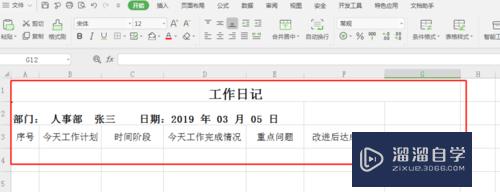
第6步
在序号那一栏填写上数字。选上黑色的边框线条显得表格比较规范。如下图所示。
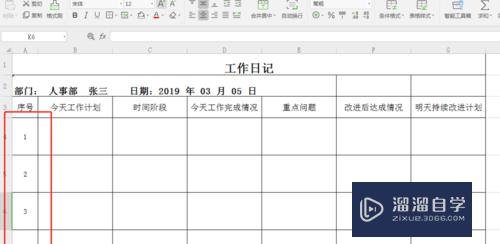
以上关于“工作日记表用Excel怎么制作(工作日记表用excel怎么制作的)”的内容小渲今天就介绍到这里。希望这篇文章能够帮助到小伙伴们解决问题。如果觉得教程不详细的话。可以在本站搜索相关的教程学习哦!
更多精选教程文章推荐
以上是由资深渲染大师 小渲 整理编辑的,如果觉得对你有帮助,可以收藏或分享给身边的人
本文标题:工作日记表用Excel怎么制作(工作日记表用excel怎么制作的)
本文地址:http://www.hszkedu.com/67935.html ,转载请注明来源:云渲染教程网
友情提示:本站内容均为网友发布,并不代表本站立场,如果本站的信息无意侵犯了您的版权,请联系我们及时处理,分享目的仅供大家学习与参考,不代表云渲染农场的立场!
本文地址:http://www.hszkedu.com/67935.html ,转载请注明来源:云渲染教程网
友情提示:本站内容均为网友发布,并不代表本站立场,如果本站的信息无意侵犯了您的版权,请联系我们及时处理,分享目的仅供大家学习与参考,不代表云渲染农场的立场!